A OnePlus az év elején kiadta az OxygenOS 11 fejlesztői előzetesét, és a márka most elindítja az Android 11 nyilvános bétaverzióját. Az OxygenOS 11 Open Beta 1 már letölthető a OnePlus 8 és 8 Pro készülékekről. Itt olvashatja el, hogyan telepítheti a bétát a OnePlus telefonra, és megnézheti az összes kínált új funkciót.
Az OxygenOS 11 Open Beta 1 elérhető a OnePlus 8 sorozatban
Az OxygenOS 11 a sok változás, beleértve egy új felhasználói felületet, amely hasonlít a Samsung One felhasználói felületéhez. Az OxygenOS 11 Open Beta 1 felépítése Android 11-re épül, és jelenleg csak a OnePlus 8 és OnePlus 8 Pro.
Ha a történelem utal valamire, a béta a következő hetekben más eszközökre jut, és én frissítem ezt a bejegyzést, amint további részletek leszünk erről a frontról. Most nézzük meg, hogyan lehet a bétát telepíteni a OnePlus 8 vagy 8 Pro készülékre.
Az OxygenOS 11 Open Beta 1 (Android 11) telepítése a OnePlus telefonra
Az OxygenOS-nak van egy remek helyi frissítési lehetősége, amely lehetővé teszi az egyedi verziók könnyű telepítését közvetlenül a telefonjára, így ezt a módszert fogom az alábbiakban kiemelni. Ugyanazt a módszert használtam a fejlesztés előnézetének telepítéséhez, majd átváltottam az OxygenOS 11 Open Beta 1-re mind a OnePlus 8, mind a OnePlus 8 Pro készülékeken.
A következőképpen telepítheti az OxygenOS 11-et Android 11-re alapozva a OnePlus telefonjára:
- Navigáljon ide OnePlus fórumok a OnePlus 8 vagy 8 Pro készülékről.
- Töltse le a OxygenOS 11 Open Beta 1 build. Itt van a közvetlen letöltési link a OnePlus 8 programhoz és a letöltési link a OnePlus 8 Pro programhoz.
-
A fájl letöltése után lépjen a Fájl kezelő.
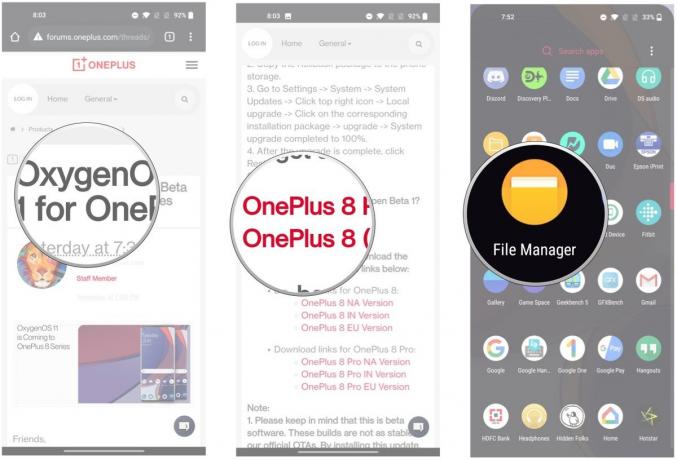 Forrás: Android Central
Forrás: Android Central - Hosszú nyomás a fájl kiválasztásához.
- Üsd a művelet túlcsordulás menü (három függőleges pont).
-
Válassza a lehetőséget Vágott.
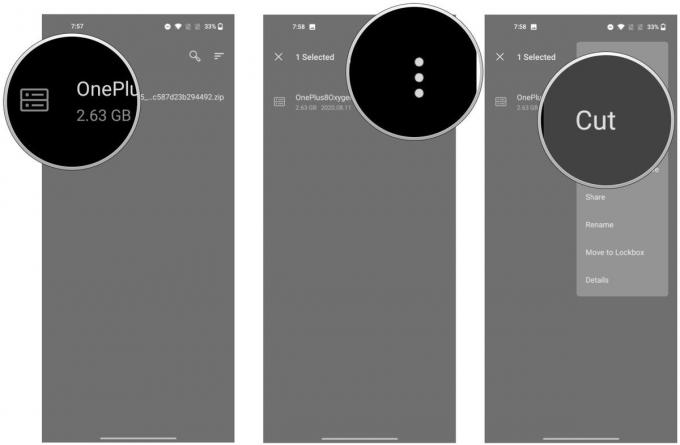 Forrás: Android Central
Forrás: Android Central - Találat Belső tároló.
- Üsd a Paszta gombra a fájl gyökérkönyvtárába történő beillesztéséhez. Most, hogy a fájl a szükséges könyvtárban van, folytathatja a helyi frissítést.
-
Navigáljon ide Beállítások.
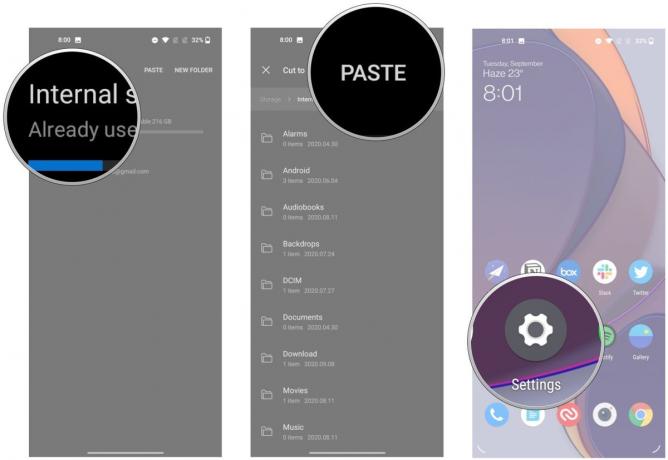 Forrás: Android Central
Forrás: Android Central - Görgessen a az oldal alján.
- Válassza a lehetőséget Rendszer.
-
Találat Rendszerfrissítések.
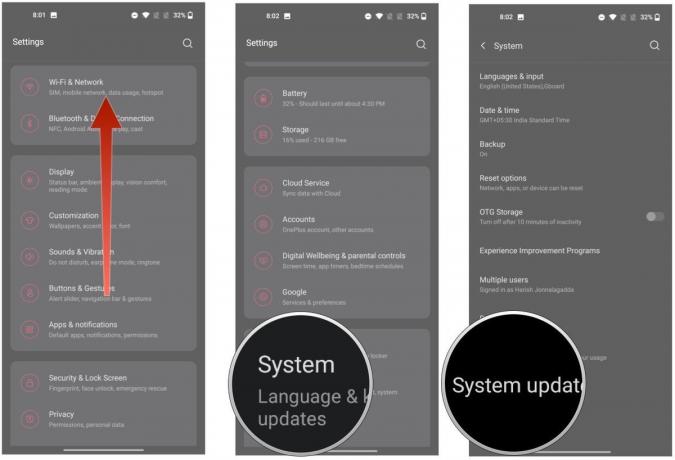 Forrás: Android Central
Forrás: Android Central - Koppintson a Fogaskerek ikon a csúcson.
- Választ Helyi frissítés.
-
A gyökérkönyvtárba mentett fájl itt jelenik meg. Válassza ki a fájlt a helyi frissítés elindításához.
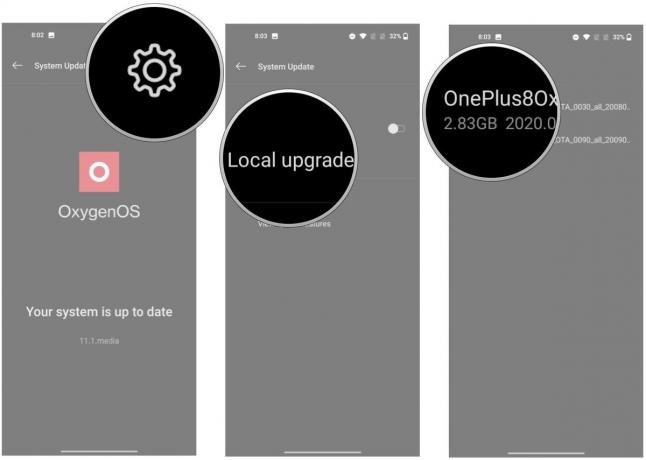 Forrás: Android Central
Forrás: Android Central - Találat Telepítés most az OxygenOS 11 nyilvános béta manuális telepítéséhez a OnePlus telefonra.
-
A telepítés befejezése után keresse meg a Telefonról oldalon ellenőrizheti a gyártási számot.
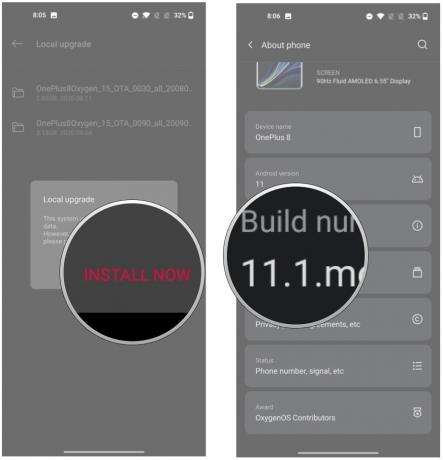 Forrás: Android Central
Forrás: Android Central
Az egyedi build telepítése körülbelül ugyanolyan egyszerű, mint egy OnePlus telefonon, és az a tény, hogy a verziót közvetlenül a telefonjára töltheti le és telepítheti, sokkal könnyebbé teszi a dolgokat. A szoftver az, ami miatt a OnePlus 8 sorozat az egyik legjobb Android telefonok pénzzel lehet vásárolni.
Néhány hete használom az Android 11 alapú OxygenOS 11 buildet, és sok hibával még nem találkoztam. Alig egy hete váltottam a nyílt bétára, és elég stabil ahhoz, hogy napi illesztőprogramként használjam. Nem annyira optimalizált, mint az OxygenOS stabil felépítése, de nincsenek jelentős hibái, és elsőként kipróbálhatja az OxygenOS 11 összes új funkcióját és Android 11.
